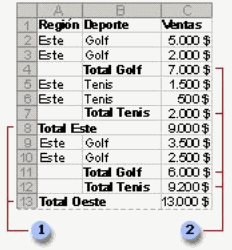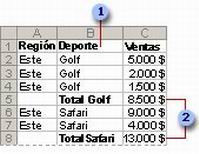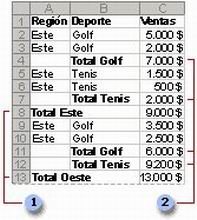Para consolidar datos, se combinan los valores de varios rangos de datos. Por ejemplo, si tiene una hoja de cálculo de cifras de gastos para cada una de sus oficinas regionales, puede utilizar una consolidación para reunir estas cifras en una hoja de cálculo de gastos para toda la organización.
Excel permite consolidar datos de varios modos. El método más flexible es crear fórmulas que hagan referencia a las celdas de cada rango de datos que se vaya a combinar. Las fórmulas que hacen referencia a las celdas de varias hojas de cálculo se denominan fórmulas 3D.
Consolidar por posición.
Consolide los datos por posición cuando los datos de todas las áreas de origen se organicen en un orden y una ubicación idénticos. Puede configurar la consolidación de modo que se actualice automáticamente cuando cambien los datos de origen, pero no podrá modificar qué celdas y rangos se incluyen en la consolidación
.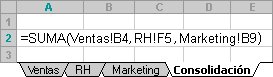
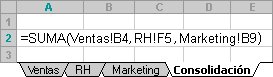
Consolidar por categorias.
Consolide los datos por categorías si desea resumir un conjunto de hojas de cálculo que tienen los mismos rótulos de filas y columnas pero organizan los datos de forma diferente. Este método combina los datos que tienen rótulos coincidentes en cada hoja de cálculo. Puede configurar la consolidación de modo que se actualice automáticamente cuando cambien los datos de origen, pero no podrá modificar qué celdas y rangos se incluyen en la consolidación.
Para utilizar esta herramienta, nos dirigimos al menu Datos y despues a Consolidar, se abrira el cuadro de dialogo Consolidar.
En Funcion elegimos aquella que se adapte a nuestras necesidades, en Referencia seleccionamos el rango de celdas de la hoja actual y posteriormente damos click en Agregar, si los otros datos se encuentran en la misma posicion con eso sera suficiente, en caso contrario tendremos que repetir esta operacion varias veces. Tambien marcamos donde se usaran rotulos e indicamos si se crearan vinculos con los datos de origen, esta opcion permitira actualizar los datos cuando se cambie la informacion de origen.
Ejemplo:
Se consolidaran los datos de las siguientes empresas para conocer la suma de sus Ingresos, Egresos y Utilidad registrados durante un periodo de cuatro años.
Empresa 1
Para consolidarlos, en una hoja nueva abrimos el cuadro de dialogo Consolidar, elegimos la funcion Suma, seleccionamos el rango de datos completo de las empresas, y marcamos las tres casillas de la parte inferior. El resultado es el siguiente:
Las dos listas con los datos de cada empresa se agruparon en una, en la que se muestra la suma correspondiente por año de Ingresos, Egresos, Utilidad. Tambien se visualiza el nombre del libro al que pertenecen los datos y del lado izquierdo unos botones con los que podemos disminuir el tamaño de nuestra lista para solo ver los resultados anuales.
Consolidar es un conjuntos de datos con iguales encabezados, que se encuentran en otros libros o en el mismo en el que estamos trabajando. Ademas podemos utilizar funciones que nos muestren subtotales por cada subconjunto de datos. Esta herramienta proporciona al usuario mayor comodidad y facilidad en la comprensión para resumir datos que tienes en varios sitios, pero con una estructura parecida. Por ejemplo, si tienes unas tablas con anotaciones por personas y meses (por ejemplo horas trabajadas) una tabla por cada trabajo de la información mostrada, también ahorra tiempo y evita errores en el manejo y entendimiento de los datos. A partir de una consolidación es posible realizar otras operaciones, como lo es la creación de gráficos.